
FreeBSD_book3
.pdf# |
for (i=1; |
i<NR ; i++) \ |
# |
print $i |
}' |
#mount_msdosfs -L ru_RU.KOI8-R -D CP866 /dev/$devs /mnt
8.3.3. Вызов справки по языку shell
Для вызова справки по языку shell используйте команду man:
man sh
Контрольные вопросы и задания
1.Используя awk, извлеките из файла строки, содержащие какоелибо слово. Совет: используйте выражение $0, которое обозначает всю строку в целом, и регулярное выражение.
2.Используя регулярные выражения awk, отобразите содержимое любого каталога, но так, чтобы при этом отображались только подкаталоги, входящие в каталог, а файлы – нет.
3.Используя регулярное выражение awk, выберите и выведите на экран из какого-нибудь файла все строки, которые содержат нули.
4.Используя регулярное выражение awk, отобразите суммарный размер файлов текущего каталога.
5.Как изменить разделитель полей в выходной записи при работе с
awk?
6.Используя редактор sed и регулярные выражения, найдите в файле слова, в которых вторым символом является латинская буква «а», а за ней идет не более двух символов. В результате выполнения этой команды должны быть найдены, например, такие слова, как: ban, was, bad, ras. Можно использовать выражения /< и />, которые обозначают начало и конец слова соответственно.
7.В файле замените какое-нибудь слово в каждой строке на другое
слово.
8.В программе на языке shell объявлена переменная, например, today_date и выполнена такая команда:
today_date = `date`
90
Что обозначают «обратные» кавычки?
9.Как можно организовать цикл в программе на языке shell?
10.Как выполнить проверку типа того или иного файла в языке shell?
11.Как и при изучении языка Perl, наша рекомендация – модифицировать приведенные примеры программ на awk, sed и shell и постепенно усложнять их, обращаясь при необходимости к электронным руководствам man.
91
9. Основы администрирования пользователей
вОС FreeBSD
Счего начинается администрирование операционной системы? Возможно, с создания пользовательских учетных записей и управления ими. Теперь у вас уже достаточно знаний, чтобы познакомиться с основами администрирования пользователей в ОС UNIX (на примере FreeBSD), т. е.:
– настраивать программную среду пользователей;
– удалять учетные записи пользователей системы;
– назначать владельцев для файлов и каталогов;
– познакомиться со структурой файла паролей.
9.1. Настройка среды пользователя
Сначала нужно сказать два слова о командном интерпретаторе. Когда мы вводим какую-либо команду в командной строке, именно командный интерпретатор, по-другому он называется shell, производит ее анализ и исполнение. В ОС UNIX существует несколько командных интерпретаторов. Самый старый из них (и самый, наверное, простой) – это Bourne Shell, который вызывается так: /bin/sh. Он есть во всех UNIX-системах. Пользователь системы может изменить свой shell на другой, но мы пока этого делать не будем. Настройка среды (программного окружения) пользователя зависит от выбранного командного интерпретатора, а он выбирается при создании учетной записи пользователя. Эта настройка для Bourne Shell производится в два этапа: первый этап выполняется при начальной загрузке системы, на этом этапе обрабатывается файл /etc/profile. В этом файле указываются настройки, которые являются общими для всех пользователей, которые используют /bin/sh. На втором этапе, т. е. при регистрации пользователя в системе (через login), используется файл .profile, который находится в домашнем каталоге пользователя. Кроме него есть еще файл .shrc, который вызывается из файла .profile. После обработки этих файлов программная среда пользователя будет сформирована.
Программная среда включает в себя ряд переменных. Рассмотрим основные из них:
BLOCKSIZE – размер единиц объема, в которых выражается информация, выводимая некоторыми командами (главные из них: df, du, ls). Часто этот размер выражается в килобайтах, для этого значение этой переменной присваивается равным «K»;
EDITOR – текстовый редактор, используемый по умолчанию. При установке системы это, как правило, редактор vi. Его можно заменить на любой другой редактор, установленный в системе, например, joe;
HOME – домашний каталог пользователя. В этом каталоге пользователь является полновластным хозяином, т. е. имеет все права доступа к файлам;
92
LANG – эта переменная используется теми программами, которые учитывают национальные особенности той страны, которая выбрана при установке ОС. Эта переменная нужна для выполнения локализации («русификации») системы;
MAIL – местонахождение файла, в котором сохраняется электронная почта, направленная пользователю (см. программу mail);
PAGER – программа, используемая по умолчанию такими программами, как mail, man, ftp и др. для постраничного просмотра информации на экране;
PATH – команда PATH (путь): это список каталогов, в которых производится поиск исполняемых программ;
SHELL – полное имя командного интерпретатора, используемого данным пользователем;
TERM – вид терминала (т. е. настройки дисплея), используемый данным пользователем. Переменная также может использоваться для выполнения локализации («русификации») системы;
TZ – часовой пояс;
USER – входное имя пользователя, работающего в системе. Просмотреть состояние программной среды можно с помощью ко-
манды env.
Посмотрите содержимое файлов /etc/profile и .profile из домашнего каталога. Там можно увидеть команду export. Она служит для помещения переменной и ее значения в программную среду. Перед вызовом этой команды сначала нужно присвоить переменной какое-либо значение, например: BLOCKSIZE=K. После выполнения команды export переменная становится доступной для всех программ (процессов), запущенных пользователем. На одной строке можно указать более одной команды, разделяя их точкой с запятой. Например:
BLOCKSIZE=K; export BLOCKSIZE
Еще одна команда – umask. Она позволяет задать права доступа по умолчанию к вновь создаваемым файлам и каталогам. О ней подробнее будет сказано позднее. Заодно упомянем еще две команды. Команда id выводит информацию о пользователе, его группе и группах, в которые он включен. А команда logname выводит имя (идентификатор) пользователя.
9.2. Удаление учетной записи пользователя
Создавать новые учетные записи пользователей вы уже научились, прорабатывая главу 2. Противоположной операцией является удаление учетных записей. Для выполнения этой операции служит программа rmuser. Она написана на языке shell и находится в каталоге /usr/sbin. Перед тем как приступить к изучению программы rmuser, создайте учетную
93
запись пользователя, на которой вы и потренируете свои навыки удаления учетных записей.
Зарегистрируйтесь в системе под именем пользователя root и запустите эту программу, набрав на клавиатуре:
rmuser
Далее следуйте указаниям, которые программа выводит на экран. Рассмотрим эти указания в порядке их поступления.
Please enter one or more usernames:
Введите имя пользователя, которого нужно удалить из системы, пусть это будет пользователь с именем test. На экран будет выведена вся учетная запись этого пользователя, например:
Matching password entry:
test:*:1002:1002::0:0:Test user:/home/test:/bin/sh
Is this the entry you wish to remove?
Это та запись, которую вы хотите удалить? Вы должны нажать клавишу «y» и затем Enter для подтверждения удаления учетной записи.
Теперь вас спросят о необходимости удаления домашнего каталога этого пользователя:
Remove user's home directory (/home/test)?
Отвечайте утвердительно – «y».
Removing user (test): mailspool home passwd.
Все. Учетная запись пользователя удалена. Можете проверить это,
посмотрев файл /etc/master.passwd.
9.3. Включение пользователей в группы
В каталоге /etc есть файл group. Посмотрите его содержимое (например, используя редактор joe или модуль просмотра текстовых файлов, вызываемый из файлового менеджера deco нажатием клавиши F3). Вы увидите, что в нем есть группа, имя которой совпадает с именем того пользователя, учетную запись которого вы создали при изучении второй главы нашего пособия. Если вы дали пользователю имя stud, то в файле group
94
будет группа stud. Конечно, это будет так, если вы следовали инструкциям, приведенным выше.
Каждая запись этого файла состоит из четырех полей:
имя группы – оно должно быть уникальным (нужно использовать латинские буквы, желательно в нижнем регистре);
пароль группы – в этом поле стоит звездочка (пароль на практике используется редко);
числовой идентификатор группы – он должен быть уникальным;
члены группы – список имен пользователей, входящих в эту группу (имена в списке разделяются запятыми, пробелы недопустимы).
При необходимости включить какого-либо пользователя в группу можно отредактировать этот файл непосредственно в текстовом редакторе, вписав имя пользователя в поле членов этой группы.
Обратите внимание на группу wheel – это самая важная группа. Ее члены имеют ряд привилегий, о которых будет сказано позднее.
9.4. Смена паролей
Для смены пароля пользователя служит программа passwd. Она находится в каталоге /usr/bin. Вы уже знакомились с ней ранее. Теперь же вы увидите, что пользователь root может сменить пароль у любого другого пользователя. Запустите эту программу, набрав на клавиатуре:
passwd user_name
где user_name – имя_пользователя, пароль которого вы хотите сменить. Смените пароль у какого-либо пользователя, созданного вами. Если вы меняете пароль суперпользователя root, то будьте очень внимательны, т. к. если вы забудете этот пароль, то восстановить его невозможно. В этом случае для входа в систему под именем root нужно будет выполнить действия, требующие более высокой квалификации, чем та, которой вы обладаете на настоящий момент.
Далее следуйте указаниям, которые выводит на экран эта программа. Пароль нужно ввести дважды, при этом он должен иметь не менее 6 символов в длину. Программа adduser не требовала, чтобы длина пароля была не менее 6 символов, но программа passwd это требует. Тут есть некоторое противоречие, но на данном этапе изучения ОС UNIX с этим можно смириться.
После изменения пароля попытайтесь вновь войти в систему под именем этого пользователя.
95
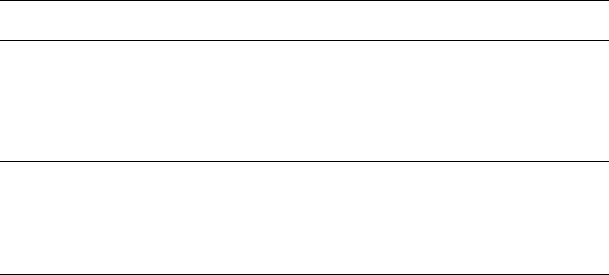
9.5. Обзор файла паролей
Как вы уже знаете, в каталоге /etc есть два файла паролей:
/etc/passwd и /etc/master.passwd.
ВНИМАНИЕ. Ни в коем случае не редактируйте эти два файла с помощью обычного текстового редактора.
Структуру файла паролей можно узнать, посмотрев электронное руководство:
man 5 passwd
ПРИМЕЧАНИЕ. Цифра 5 означает номер раздела электронного руководства. Статья с именем passwd есть в двух разделах. Поэтому нужно указать конкретный номер. Когда вы в тексте какого-либо руководства видите в секции SEE ALSO имя программы или файла, рядом с которым в скобках стоит цифра, например, passwd(5), то это как раз и означает номер раздела. В пятом разделе собраны описания структур различных системных файлов.
Опишем структуру файла паролей /etc/master.passwd. Каждая запись этого файла состоит из десяти полей, разделенных двоеточием. Приведем в качестве примера две записи (для пользователей root и test).
root:$1$kzg7j4kB$ZCRWWn.WsJwH02xxQZn241:0:0::0:0:Charlie &: /home/root:/bin/sh
test:9xDINEMl.Ren2:1002:1002::0:0:Тестовый пользователь: /home/test1:/bin/csh
Перечислим поля:
имя пользователя – оно должно быть уникальным. В имени нельзя использовать заглавные буквы и точки, а также оно не должно начинаться с символа «-»;
пароль – хранится в зашифрованном виде. Если это поле оставить пустым, то можно будет входить в систему без пароля (однако так обычно не делают). Есть специальные – административные – имена пользователей (bin, daemon и др.), в поле пароля которых стоит звездочка. Это означает, что войти в систему под именем такого пользователя нельзя (можете попробовать и убедиться в этом);
uid – уникальный числовой идентификатор пользователя. В принципе можно иметь пользователей с одинаковыми идентификаторами (и в файле паролей есть такой пример – это пользователи root и toor, имеющие идентификатор 0), однако лучше так не делать без особой необходимости;
gid – числовой идентификатор группы, в которую помещается пользователь при входе в систему;
класс пользователя – это наименование той конфигурации системных ресурсов, которая связана с именем данного пользователя. В нашем
96

примере это поле осталось пустым (два двоеточия подряд), значит, по умолчанию пользователь test будет отнесен к классу default (вспомните файл /etc/login.conf, упомянутый выше), а пользователь с идентификатором, равным 0, будет отнесен к классу root. Описание файла /etc/login.conf можно также посмотреть с помощью команды man:
man login.conf
время смены пароля – оно указывается в секундах, беря в качестве начала отсчета 1 января 1970 года (дата, имеющая в ОС UNIX особое значение). Если в этом поле стоит ноль, то пароль действует без ограничения времени;
время, после которого действие учетной записи для этого поль-
зователя прекращается – аналогично времени смены пароля; описание пользователя – здесь в свободной форме можно описать
назначение данного пользователя;
домашний каталог пользователя – каталог, в который пользова-
тель помещается сразу после входа в систему;
login shell – командный интерпретатор, который будет запущен для данного пользователя при его входе в систему.
ПРИМЕЧАНИЕ. Суперпользователю root после установки операционной системы назначен командный интерпретатор /bin/csh. Если вам больше нравится /bin/sh или какой-то другой, то его можно изменить с помощью программы vipw, о которой речь пойдет в следующем разделе.
Файл /etc/passwd состоит из записей, в которых сохранено только семь из десяти полей, составляющих запись файла /etc/master.passwd. Исключены следующие поля: пароль, время истечения срока действия пароля и время истечения срока действия самой учетной записи для данного пользователя. Покажем пример записей из этого файла:
root:*:0:0:Charlie &:/home/root:/bin/sh test:*:1002:1002:Тестовый пользователь:/home/test1:/bin/csh
В системе существуют идентификаторами меньшими систему с их именами, а для ций.
специальные пользователи (с числовыми 100), которые предназначены не для входа в выполнения специальных системных функ-
9.6. Программа vipw
В системе есть удобная программа для редактирования файла паролей – vipw. С ее помощью можно изменить, например, домашний каталог пользователя, командный интерпретатор, описание пользователя. Нельзя изменять числовой идентификатор и пароль. Программа vipw для редакти-
97
рования файла паролей вызывает тот текстовый редактор, который определен в переменной программного окружения EDITOR (см. файл .profile в вашем домашнем каталоге). Если вы не назначили этой переменной иное значение, то будет использоваться редактор vi. Чтобы посмотреть программное окружение, используйте команду env. Отредактировав нужные вам поля в файле паролей, вы должны выполнить сохранение изменений стандартными средствами текстового редактора, который был вызван программой vipw, а затем завершить работу с редактором (выйти «из него»). Программа vipw выполнит некоторые дополнительные действия, а именно создание хешированных файлов паролей pwd.db и spwd.db. Эти файлы используются при аутентификации пользователя, пытающегося войти в систему. Поскольку указанные файлы являются хешированными (вспомните, что хеширование применяется для ускорения доступа к данным), то поиск имени пользователя в них происходит быстро даже в системах с множеством пользователей. Подробнее об этих файлах можно прочесть в электронном руководстве:
man vipw
В системе есть еще одна программа – pw. Она является самой мощной из всех программ, предназначенных для управления пользовательскими учетными записями. Ее рассмотрение выходит за рамки нашего курса. Познакомиться с ней вы можете самостоятельно (см. электронное руководство: man pw).
9.7. Назначение владельцев файлам и каталогам
Суперпользователь root имеет возможность сменить владельца и группу для любого файла и каталога. Для этого служат команды chown и chgrp. Прежде чем выполнять эти команды, создайте какой-нибудь файл (чтобы потом его можно было без сожаления удалить) и с помощью команды ls -l посмотрите его владельца и группу. А теперь с помощью команды chown смените владельца этого файла, например, на пользователя stud (или на того пользователя, которого вы создали на предшествующем этапе).
chown new_owner file_name
Здесь new_owner – это имя пользователя, которого вы назначаете новым владельцем файла с условным именем file_name. Если вы хотите сменить владельца для всех файлов и подкаталогов в каком-либо каталоге, то используйте параметр -R:
chown -R new_owner directory_name
98
Смена группы выполняется аналогично как для отдельного файла или каталога, так и для иерархии каталогов, только вместо команды chown используйте команду chgrp:
chgrp new_group file_name
chgrp -R new_group directory_name
Можно совместить смену владельца и группы с помощью команды chown. В этом случае имена нового владельца и новой группы разделяются двоеточием:
chown new_owner:new_group file_name
9.8. Программа su
Эта программа позволяет текущему пользователю имитировать вход в систему под именем другого пользователя. Например, вы можете войти в систему под именем stud, а затем пожелать получить права суперпользователя, тогда вам нужно ввести команду:
su
Однако если тот пользователь, под именем которого вы в настоящий момент зарегистрированы в системе, не является членом группы wheel, то вы получите сообщение:
su: you are not in the correct group to su root.
Вам нужно отредактировать файл /etc/group. В этом файле есть группа wheel (как правило, в самой первой строке). Вы должны вписать вашего пользователя в список членов группы. После этого нужно выйти из системы и снова войти в нее под этим же именем пользователя (при новом входе будет перечитана информация из файла /etc/group). Теперь можно повторить команду su. У вас потребуют пароль суперпользователя (напоминаем, что его имя – root). После ввода пароля вы – суперпользователь. Посмотрите программное окружение с помощью команды env, постарайтесь внимательно изучить то, что будет выведено на экран (это нужно для последующего сравнения). Чтобы снова стать «самим собой» используйте уже известную вам команду exit.
Теперь выполните еще один опыт: введите команду su с параметром (параметром будет простой знак «-»):
su -
99
